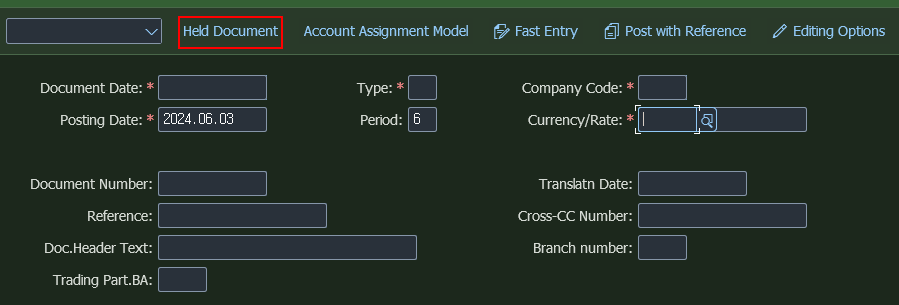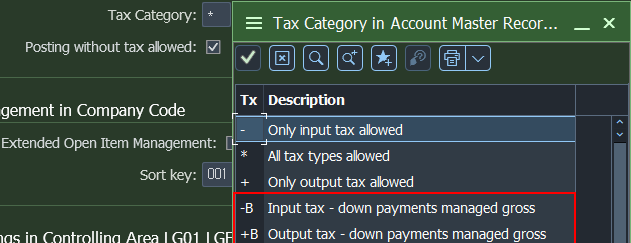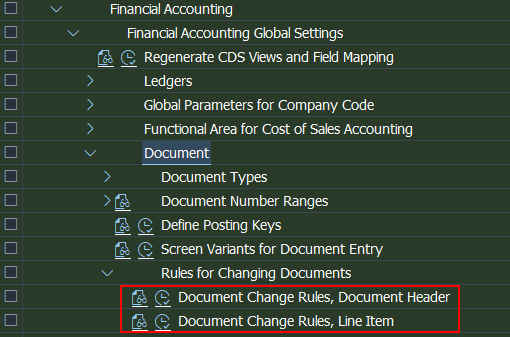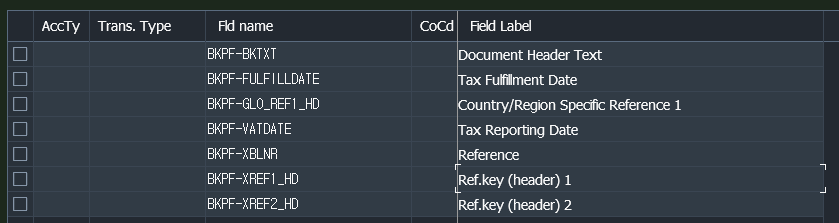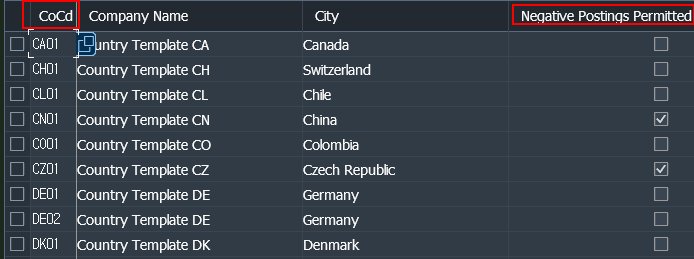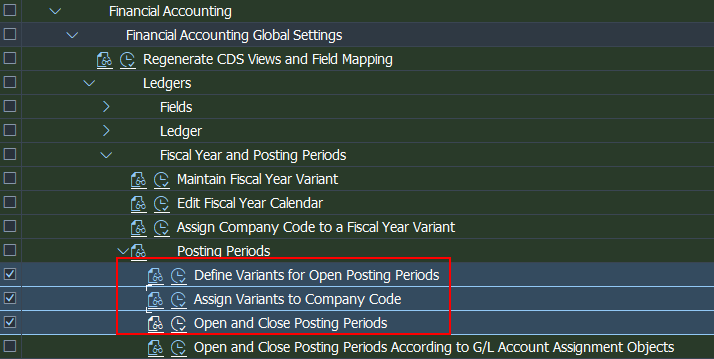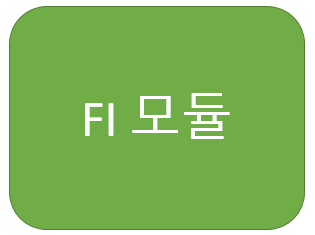Special General Ledger
Special General Ledger도 Alternative Reconciliation Account 처리의 또 다른 종류라고 볼 수 있다.
Alternative Reconciliation 계정은 사용자가 직접 화면에 수작업으로 원하는
대체계정을 직접 선택하여 입력하지만, Special G/L은 전표 입력 시에
아래 화면과 같이 SGL Ind( Special G/L indicator for next line item ) 필드에 특정 값을 입력하여,
미리 설정된 Alternative Reconciliation 계정을 가져오게 하는 부분이 다르다고 할 수 있다.

Special G/L Transaction 은 3가지 종류로 분류할 수 있으며,
각각의 종류별로 서로 다른 IMG 설정화면에서 설정작업을 수행한다.
Special General Ledger는 다음과 같이 세가지 Type으로 Main G/L 와 연계된다.
1) Automatic Offsetting Entry.
2) Noted Item
3) Free Offsetting Entry
위 세가지 Type에 대하여 알아보자.
Automatic Offsetting Entry
Automatic Offsetting Entry는 통계목적으로 사용되는 Alternative Reconciliation 계정항목이다.
일반적으로 전표에서 한 라인만 입력하면 되며, 이 때 자동으로 시스템에 정의된 상대계정이 생기게 된다.

Customer/Vendor 에 대한 Special G/L Indicator를 설정하는 IMG경로는 다음과 같다.

위 화면을 보면 Customer에 대한 Special G/L Indicator '2' 값을 설정하고
원래 Customer Master에 설정해 놓은 Reconciliation Account인 11090101 계정이 들어오면
자동으로 13151103으로 변경하라는 의미를 가지고 있다.
Reconciliation Account의 값에 따라서 Special G/L Account를 각각 다르게 설정할 수 있다.
위 버튼 Properties를 눌러보면 상세 내용이 나온다.

Special G/L Transaction types는 Others 로 설정된 것을 확인 할 수 있고,
Noted Items엔 선택이 안되어 있는 걸 알 수 있다.
위 IMG 경로에서 Define Accounts for Automatic Offsetting Entry를 들어가보면
자동으로 발생하는 상대계정을 설정해 놓을 수 있다.
위 버튼 Rules에 들어가보면 아래 화면이 나온다.

'Acct type/sp.G/L ind' 에 체크가 되어있으면 Account Type별로 계정코드를 생성할 수 있으며,
체크가 되어있지 않으면 전체 Account Type에 대하여 하나의 계정코드를 설정할 수 있다.

이렇게 발생한 전표는 통계용으로 사용되는 항목으로 실제 원장에 기표되는 금액은 아니다.
그러므로 G/L 계정원장에는 나오지 않으며 개별항목 조회 시 따로
Special G/L Transaction 타입을 선택해야 조회가 가능하다.
Noted Items
Noted Item도 Automatic Offsetting Entry처럼 G/L에 반영되지 않는 항목이다.
차/대변 없이 하나의 전표 라인항목만 입력을 하므로
Zero Balance Check(차/대변 합계급액 0원)을 수행하지 않는다.
Noted Item은 주로 Due Payments 나 Payment to be made와 같이 지급해야
할 항목이나 입금 받아야 할 항목들을 전표 형태로 입력하여 메모의 용도로 사용된다.
Noted Item은 정상적인 전표가 아니므로, 차변만 발생한 형태로 잔액이 0이 아니다.
G/L 레포트나 개별항목 조회에도 나타나지 않으며, 조회하고 싶은 경우 Type 선택 시
Noted Items 옵션을 체크해야만 레포트로 조회가 가능하다.
Down Payment Request(선지급 요청) 등 이 Noted Items의 한 형태이다.
Free Offsetting Entries - Down Payments
앞의 두 Type과 다르게 일반적인 전표의 형태를 가지고 있고 실제로 많이 사용한다.
사용자가 상대계정에 대하여 차/대변에 관계없이 자유롭게 입력이 가능하며,
정상적인 전표이므로 G/L원장이나 재무제표에도 반영이 된다.
주로 선수금, 선급금, 어음 등에서 많이 사용을 하므로 Special G/L Transaction을 사용하는 가장 중요한 형태이다.

위 그림은 Down Payments(선수금, 선급금) 전표처리 흐름이다.
Down Payments는 AR(매출채권) 전표를 생성하기 전에 미리 대금을 받는 케이스인 선수금 처리와
AP(매입채무) 전표를 생성하기 전에 미리 대금을 주는 케이스인 선급금이 있다.
채권과 채무는 차/대변만 서로 바뀌고 거의 동일한 형태로 이루어져 있다.
1) Down Payment Request 생성
Down Payment Request를 생성하는 단계로, 위에서 설명한 Noted Item 형태로
차/대변의 잔액이 맞지 않아도 되는 형태의 전표형태이다.
Noted Item이므로 재무제표에 반영이 안되고 단순 Reminder의 역할만 수행한다.
2) 선수금 입금 환인 후 (선급금 지금 확인 후)
채권(AR)전표를 생성하기 전에 일부 대금을 먼저 입금 받은 경우에 생성하는 Down Payment 전표이다.
차변에는 입금 받음 은행 예금 11,000원 들어왔으며, 대변에는 AR에 대한 Down Payment 11,000원이 들어왔다.
이 단계에서 Tax도 기표하여야 하므로 Tax 금액을 기표하고, Tax에 대한 조정계정도 차변에 입력한다.
이 단계에서 발생한 모든 항목은 실제 Bank 계정만 제외하고 반제처리가 되어 잔액이 0으로 떨어져야
할 중간 임시 계정이라고 볼 수 있다.
3) AR(매출채권) 전표 생성
정상적인 계산서를 발행하고 입력하는 AR전표다.
차변에는 AR 총 금액, 대변에는 매출계정과 Output Tax 계정이 온다.
4) 선수금 반제처리 (선급금 반제처리)
미리 받은 선수금(선급금)에 대한 반제처리를 수행하는 단계다.
2번단계에서 입력한 Down Payment, Tax, Tax 조정계정이 모두 반제 되어 사라지게 되며,
정상적인 매출채권 금액 33,000원 중에서 이미 받은 11,000원의 채권도 반제처리가 되게 된다.
그러므로 이제 받아야 할 채권은 22,000원만 남게 된다.
5) 남은 매출채권 입금완료 후 (남은 매입채무 지금완료 후)
남아 있는 채권 22,000원에 대하여 입금이 들어왔을 떄 매출채권을 떨어내고,
은행예금 계정으로 입금하는 형태다.
위의 그림을 보면 알파벳으로 서로 반제 되어 처리되는 항목을 표시 된 것이다.
최종적으로 차변에는 Bank 33,000원과 대변에는 Revenue 30,000원과 Output Tax 3,000원이 마지막까지 남게 되는 계정이다.
즉, 은행에 33,000원이 입금되고, 매출 30,000원과 매출부가세 3,000원이 대변에 기표 되는 형태다.

IMG 경로

위 화면은 Customer에 대한 Down Payment Special G/L Indicator 'A'에 대한 IMG 설정화면이다.
Special G/L Indicator 'A' 는 Posting Key '09', '19'로 설정해 놨으며
Down Payment라는 type 선택코드를 지정한 것을 알 수 있다.
'Rel.to Credit Limit'에 체크가 되어있으면 선급금 처리시에 금액도 여신관리(Credit Management)의
대상항목으로 선정이 되어, 선급금이 입금되면 해당 Customer에 대한 여신 가용금액이 다시 늘어나게 된다.
'Commitments Warning' 선택 필드에 체크를 하면, 전표 입력 시 해당 Customer에 대하여
Down Payment가 얼마나 남아있는지를 작은 메시지창으로 보여준다.

Output tax clearing 필드에 'A'값이 설정되어 있는데,
이 경우에 선급금 처리시에 자동으로 Tax Clearing 계정이 입력되게 하는 설정이다.
이러한 Tax Clearing 계정은 Define Account for Tax Clearing에서 설정이 가능하다.

Output Tax, Input Tax에 대하여 설정을 미리 해 놓으면 된다.
이렇게 Down Payment 처리시에 사용되는 Alternative Reconciliation Account에 대해서는
계정코드 생성할 때 그림과 같이 반드시 Tax Category에 '+B' 혹은 '-B'로 설정이 되어있어야 한다.
'+B'와 '-B'는 Down Payment에서만 사용하는 세금 카테고리로, 부가세를 Gross로 계산할 때만 사용하는 Tax Category다.
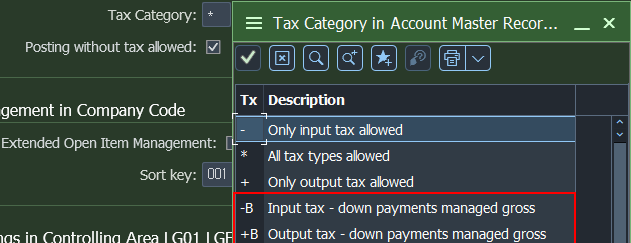
Free Offsetting Entries - Bill of Exchange (BOE,어음)
아래 그름은 BOE처리에 대한 전표처리 흐름이다.
Down Payment는 채권이나 채무전표 생선전에 미리 선입금이나 선수금을 받았을 때 전표처리부터 시작하지만,
BOE는 일단 채권이나 채무전표가 생긴 이후부터 프로세스가 시작된다.

채권의 어음(BOE)에 대하여 2가지 케이스가 있는데,
일반적으로 매출채권(AR) 전표가 발생하면, 매출채권을 반제처리 하면서 새로운 미결항목인
Customer에 대한 BOE 미결계정을 생성하게 된다.
위 그림에서 2) 매출채권을 BOE(어음)으로 반제하는 전표다.
이렇게 발생된 어음 전표는 위의 Customer BOE 처리 1과 같이 간단하게 은행에 어음에 대한
현금이 입금되면 차변에 Bank, 대변에 AR(BOE) 미결계정으로 처리할 수 있으나,
원칙적으로는 Customer BOE 처리2와 같이 은행추심에 의핸 BOE Bank Collection 계정과
BOE Clearing 계정으로 기표처리를 한 후 BOE Bank Collection 계정이나 BOE Clearing계정을
각각 반제 처리하는 과정으로 진행 할 수 있다.
이렇게 처리가 되고 나면 차변의 Bank 계정과 대변의 Revenue, Output Tax 계정만이 실제로 반제 되지 않고 남아있다.

해당 IMG 경로 혹은 (T-code : OBYH)에서 BOE계정 설정이 가능하다.
Special General Ledger의 Posting Key
Posting Key나 Special G/L Indicator는 사용자가 필요에 따라 설정을 변경하거나,
표준으로 제공된 값을 사용할 수 있다.
Posting Key로 여러가지 설정된 정보를 알 수 있는데 ,

해당 IMG 경로에서

Special G/L에 체크가 되어있어야 전표입력 시 이러한 Posting Key를 이용하여
전표를 입력할 때 Special G/L 입력처리가 가능하다.
해당 글은 ' 알기쉽게 정리한 SAP FI' 책을 통해 스스로 공부하면서 정리한 내용이다.